Garmin nuvi 660 – страница 4
Инструкция к Gps Навигатору Garmin nuvi 660
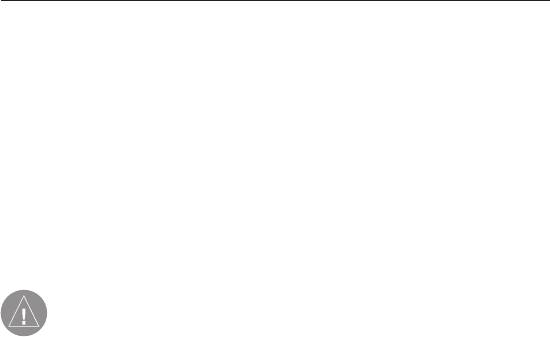
Операциисфайлами
Информация о Ваших дисках nuvi
Файлы,загруженныеВамивручнуювпамятьприбораnuvi(например,файлы
MP3илиJPEG),можновставлятьвлюбоеместодисков“nuvi”и“nuvisd”.Если
другаяпрограмма(например,POILoader)поместилафайлвопределенную
папку,хранитеэтотфайлвэтойпапке.
Удаление файлов из прибора nuvi
Выможетеудалятьфайлыизприбораnuviтакже,какВыудаляетефайлы
изВашегокомпьютера.Выделитефайл,которыйВыхотитеудалитьиз
прибораnuvi,инажмитенакнопкуDeleteнакомпьютернойклавиатуре.
ВНИМАНИЕ: Если Вы не уверены в назначении файла, НЕ уда-
ляйте его. В памяти Вашего устройства nuvi содержатся важные
файлы с картографией, которые НЕЛЬЗЯ удалять. Будьте особен-
но осторожны с файлами, находящимися в папках с заголовком
“Garmin”.
nuvi 610/660 Руководство пользователя
61

Настройкаприбораnuvi
Восстановление настроек
Длявосстановлениявсехнастроек,которыеВыизменили,нажмитена
позицииSettings(настройка)>Restore(восстановитьнастройки).
Чтобывосстановитьнастройкикакой-либоотдельнойкатегории,нажмите
наполеRestore(восстановитьнастройки),находясьнасоответствующей
странице.
Изменение настроек карты
Дляизменениянастроеккартывызовитестраницуменюивыберите
позицииSettings(настройка)>Map(карта).
Map Detail(подробностькарты)–позволяетопределитьколичество
деталей,показанныхнакарте.Чемвышеуровеньподробностикарты,
тембольшеевремятребуетсянаееперерисовку.
Map View(видкарты)–служитдлянастройкивидастраницыкарты.
•Track Up(ориентацияпокурсу)–2-мерноеизображениекарты;верх-
няячастьстраницыкартысовпадаетснаправлениемВашегодвижения.
•North Up(ориентацияпосеверу)–2-мерноеизображениекарты;
верхняячастьстраницыкартыориентированапосеверу.
62
nuvi 610/660 Руководство пользователя

Настройкаприбораnuvi
•3 D View(3-мернаякарта)–3-мерноеизображениекартысориен-
тациейпокурсу.Используетсяпоумолчанию.
Vehicle(автомобиль)–позволяетвыбратьпиктограммуавтомобиля,пока-
заннуюнастраницекарты.Настройкапоумолчанию–рис.Дополнительные
пиктограммыВыможетенайтинасайтеwww.garmin.com/vehicles.
Map Outlines(границыкарты)–включениеиотключениеиндикации
границкарты.Выберитеопцию“On”,еслиВызагрузиливприборnuvi
дополнительныекартыихотитевидетьихзоныпокрытия.
Map Info(информацияокарте)–позволяетузнать,какиекартызагруже-
нывВашприборnuvi.
Изменение системных настроек
Дляизменениясистемныхнастроеквызовитестраницуменюивыберите
позицииSettings(настройка)>System(система).
WAAS/EGNOS–привключениифункцииWAAS/EGNOSулучшаетсяточ-
ностьGPS,ноприэтомповышаетсярасходэнергиибатареи.Информа-
циюосистемахWAASиEGNOSВыможетенайтинасайтеwww.garmin.
com/aboutGPS/waas.html.
Safe Mode(безопасныйрежим)–используетсядлявключенияивыклю-
чениябезопасногорежима.Этотрежимпредназначендляповышениябе-
nuvi 610/660 Руководство пользователя
63

Настройкаприбораnuvi
зопасностиводителя.Вовремядвиженияавтомобилябезопасныйрежим
отключаетвсефункцииустройства,требующиеповышенноговниманияи
отвлекающиеотуправлениямашиной.
Garmin Lock(защитаотворов)–включениефункцииGarminLockTMдля
блокировкиВашегоприбораnuviсцельюзащитыотворов.Введите4-
значныйPIN-кодизадайтеместоположениедляразблокировкиприбора.
КаждыйразпередвключениемустройстваВыдолжныввестиPIN-кодили
привезтиприборвзаданноеместоположение.
Touch Tones(звуковыесигналы)–служитдлявключенияиливыключения
звуковыхсигналов,выдаваемымустройствомприкаждомприкосновении
ксенсорномуэкрану.
Simulator Mode(режиммоделирования)–включениеиливыключение
режимамоделирования.Выберитеопцию“On”длямоделированиянави-
гациипомаршруту.
About(информация)–позволяетузнатьномерверсиипрограммного
обеспеченияприбораnuvi,идентификационныйномерустройстваи
номерверсииаудио.ЭтаинформацияпонадобитсяВамприобнов-
лениипрограммногообеспечениясистемыилиприпокупкедополни-
тельныхкарт.
64
nuvi 610/660 Руководство пользователя

Настройкаприбораnuvi
Изменение местных настроек
Дляизмененияместныхнастроеквызовитестраницуменюивыберите
позицииSettings(настройка)>Locale(местныенастройки).
СпомощьюпозицииLocale(местныенастройки)Выможетеполучитьдоступк
такимнастройкам,какязыкиличасовойпояс.Нажмитенанастройку,которую
Выхотитеизменить,иливыберитеопциюChangeAll(изменитьвсе)дляис-
пользованиянастроеквзависимостиотвыбраннойстраны.Накаждомэкране
нажимайтенанужнуюнастройкуизатемнаполеОК.
Text Language(языктекста)–служитдлявыбораязыкавсехтекстовых
надписей.Изменениеэтойнастройкиневлияетнакартографические
названия(названияулицидругихобъектов)илиданные,введенные
пользователем.
Voice Language(языкголосовыхсообщений)–позволяетвыбратьязык
длявсехголосовыхсообщений.Приборnuviсодержитдваразличныхтипа
голосов:TTS(text-to-speech–чтениетекста;толькомодельnuvi660)и
pre-recorded(заранеезаписанные).
Опции,рядомскоторымистоитимяговорящего(например,“American
English–Jill”),относятсякголосамтипаTTS.Этиголоса«читают»и«про-
износят»слова,показанныенаэкранеnuvi.ГолосаTTSимеютобширный
nuvi 610/660 Руководство пользователя
65

Настройкаприбораnuvi
словарныйзапас,чтопозволяетимпроизноситьназванияулицпри
приближениикповоротам.
Голосатипа“pre-recorded”имеютограниченныйсловарныйзапасине
произносятназванияобъектовилиулиц.
Time Format (форматвремени)–служитдлявыбора12-,24-часового
форматавремениилиформатаUTC.
Units(единицыизмерения)–позволяетнастроитьединицыизмерения:ки-
лометры(Metric–метрические)илимили(Statute–англо-американские).
Изменение настроек дисплея
Дляизменениянастроекдисплеявызовитестраницуменюивыберите
позицииSettings(настройка)>Display(дисплей).
Color Mode(цветовойрежим)–позволяетвыбратьоднуизследующихопций:
Daytime(дневнойрежим)–светлыйфон,Nighttime(ночнойрежим)–темный
фонилиAuto(автоматическийрежим)–автоматическоепереключениережи-
мавмоментвосходаизаходаСолнца.
Backlight Timeout(времяотключенияподсветки)–настройкапери-
одавремени,втечениекоторогоподсветкаостаетсявовключенном
66
nuvi 610/660 Руководство пользователя
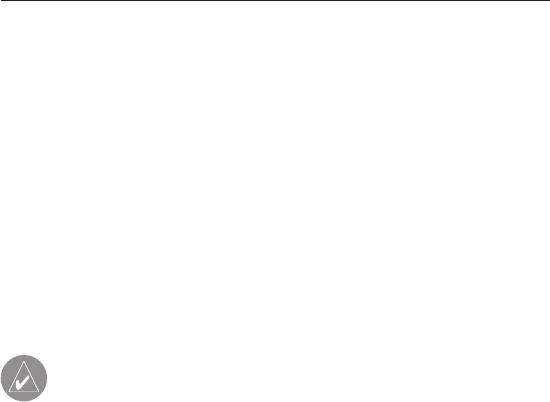
Настройкаприбораnuvi
состояниипослеотключениявнешнегоисточникапитания.Чемреже
Выпользуетесьподсветкой,темнабольшеевремяхватитзаряда
батареи.
Touch Screen(сенсорныйэкран)–используетсядляпроведениякалибров-
ки(иливыравнивания)сенсорногоэкрана,чтобыонадекватнореагировал
наВашинажатия.НажмитенаполеRecalibrate(калибровка)иследуйте
инструкциям,показаннымнаэкране.
Screenshot–этафункцияпозволяетВамсохранитькартинку,показанную
наэкраневданныймоментвремени.Кратковременнонажмитенакнопку
Power,икартинкасэкраназапишетсянадиск“nuvi”.
ПРИМЕЧАНИЕ: Когда функция “Screenshot” включена (On),
кнопка Power не может быть использована для вызова экрана
быстрых настроек (Quick Settings).
Splash Screen(экранпослевключения)–выборизображения,которое
будетпоказанонаэкранепослевключенияприбораnuvi.Выможете
загрузитьизображенияJPEGвовнутреннююпамятьустройстваnuviили
накартупамятиSD,используярежимUSBMassStorageMode.
nuvi 610/660 Руководство пользователя
67

Настройкаприбораnuvi
Изменение навигационных настроек
Дляизменениянавигационныхнастроеквызовитестраницуменюивыбе-
ритепозицииSettings(настройка)>Navigation(навигация).
Route Preference(критерийсозданиямаршрута)–служитдлявыбора
критерия,используемогоприрасчетеВашегомаршрута.
Vehicle(типтранспорта)–позволяетопределитьтипмашины,чтобыпри-
бормограссчитыватьоптимальныемаршрутыспециальнодляВашего
транспорта.
Avoidances(исключаемыеэлементы)–нажмитенакнопкуEnabled(функ-
циявключена)длявызоватиповдорог.Выберитетипыдорог,которыеВы
нехотитевключатьвВашимаршруты.Приборnuviбудетиспользоватьэти
типыдорогтольковтомслучае,еслиальтернативныемаршрутыуведутВас
слишкомдалекоотнамеченногопути,илиеслипоблизостинетдругихдорог.
ЕслиуВасестьFMприемниксводокдорожногодвижения,тоВыможете
использоватьэтунастройкудляисключенияизмаршрутовтранспортных
заторов.
Attention Tone(предупреждающийсигнал)–позволяетопределить,
будутлиголосовыеподсказкиисообщенияпредварятьсяспециальным
сигналом.
68
nuvi 610/660 Руководство пользователя
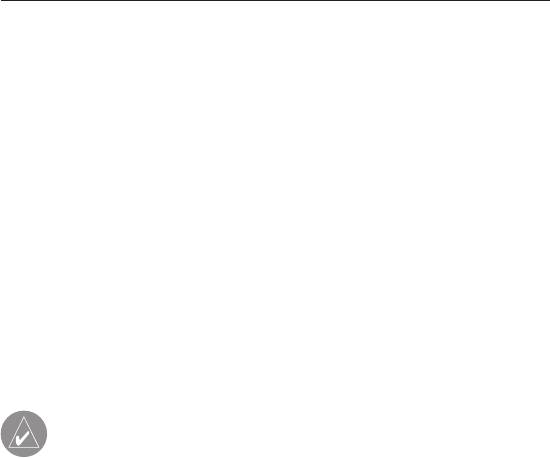
Настройкаприбораnuvi
Voice Prompts(голосовыеподсказки)–определяет,когдаприборnuvi
будетвыдаватьголосовыеподсказкиснавигационнойинформациейи
состояниемсистемы.
Изменение настроек Bluetooth
ДляизменениянастроекBluetoothвызовитестраницуменюивыберите
позицииSettings(настройка)>Bluetooth.
Connections(соединения)–выборустройствадлясоединения.Выбе-
ритепозициюAddDevice(добавитьустройство)дляпроведенияпоиска
сотовыхтелефоновсфункциейBluetooth.НастройтеВаштелефонна
режимFindMe,DiscoverableилиVisibleинажмитенаполеОК.Приборnuvi
проведетпоисквсехустройствBluetooth,расположенныхвзонедосягае-
мости,ипредставитсписокобнаруженногооборудования.ВыберитеВаш
телефонинажмитеОК.ВведитеPIN-кодВашегоприбораnuviвтелефон.
ПРИМЕЧАНИЕ: PIN-код (или пароль) Вашего прибора nuvi – 1234.
Drop(разорватьсоединение)–отключениеприбораnuviотВашего
телефона.
Delete(удалить)–удалениеприбораизспискаустройств.Нажмитена
названиеприбораивыберитеопциюRemove(удалить).
nuvi 610/660 Руководство пользователя
69

Настройкаприбораnuvi
Bluetooth–включениеилиотключениефункцииBluetooth.
Friendly Name(имяпользователя)–позволяетввестиимя,подкоторым
Вашприборnuviбудетпоказаннаэкранахдругихустройствприисполь-
зованиифункцииBluetooth.ПослевводаименинажмитенаполеDone
(завершить).
Restore(восстановитьнастройки)–восстановлениепервоначальных
настроекBluetooth.Приэтоминформацияосоединенияхнебудетунич-
тожена.
Изменение настроек трафика
Дляизменениянастроектрафикавызовитестраницуменюивыберите
позицииSettings(настройка)>Traffic(трафик).
Изменение настроек точек с зоной сигнализации
Дляизменениянастроекточексзонойсигнализациивызовитестраницу
менюивыберитепозицииSettings(настройка)>Proximity Points(точки
сзонойсигнализации).Этинастройкимогутвоздействоватьтольконате
объекты,которыеВызагрузиливприборnuvi.
Alerts(предупреждения)–нажмитенаполеChange(изменить)длявключения
илиотключенияпредупреждений,выдаваемыхприприближениикобъектам
70
nuvi 610/660 Руководство пользователя

Приложение
POIилирадарам,загруженнымпользователем.НажмитенапозициюAudio
(звук)длявыборатипазвуковогопредупреждения.ЗатемнажмитенаполеОК.
TourGuide–позволяетвыбратьтипактивациизвукадляприложения
GarminTourGuide(путеводитель).
Обновление программного обеспечения прибора nuvi
Дляобновленияпрограммногообеспеченияприбораnuviиспользуйте
программуWebUpdater.Выможетезагрузитьэтупрограммуссайтаwww.
garmin.com/products/webupdater.
ПослезагрузкипрограммыWebUpdaterвВашкомпьютерподключите
устройствоnuviккомпьютеру,запуститепрограммуWebUpdaterиследуйте
инструкциям,показаннымнаэкране.Послеподтверждениятого,чтоВы
хотитеобновитьпрограммноеобеспечение,WebUpdaterавтоматически
загрузитобновлениеиинсталлируетегонаВашприборnuvi.
ЗарегистрируйтеВашеустройствоnuvi,чтобыполучатьизвещенияо
выпускеобновленийпрограммногообеспеченияикартографии.Для
регистрацииподключитеськсайтуhttp://my.garmin.com.
nuvi 610/660 Руководство пользователя
71

Приложение
ТакжеВыможетезагрузитьобновленияпрограммногообеспечениядля
Вашегоприбораnuvi,подключившиськсайтуhttp://www.garmin.com.
products/nuvi610илиhttp://www.garmin.com.products/nuvi660ивы-
бравссылкуSoftwareUpdates(обновленияпрограммногообеспечения).
ЗатемщелкнитессылкуDownload(загрузить)рядомсназваниемнужного
программногообеспечения.Прочтитеусловиязагрузкииподтвердите
своесогласиесданнымиусловиями.ВыберитеопциюRun(выполнить)
илиOpen(открыть).Вашепрограммноеобеспечениебудетобновлено.
Покупка и загрузка дополнительной картографии
Чтобыузнатьверсиюкарт,загруженныхвВашприборnuvi,вызовитестра-
ницуменюивыберитепозицииSettings(настройка)>Map(карта)>Map
Info(информацияокарте).ДляразблокировкидополнительныхкартВам
понадобитсяидентификационныйисерийныйномерВашегоприбора.
ВыможетеузнатьоналичииобновленийдляВашейкартографиинасайте
www.garmin.com/unlock/update.jsp.
ТакжеВыможетеприобрестидополнительныекартыMapSourceком-
панииGarminизагрузитьихвовнутреннююпамятьприбораnuviилина
картупамятиSDCard.
Длязагрузкикартилипутевыхточеквовнутреннююпамятьприбораnuviили
накартупамятиSDвыберитеимядискадляустройстваGarminnuviиликар-
72
nuvi 610/660 Руководство пользователя
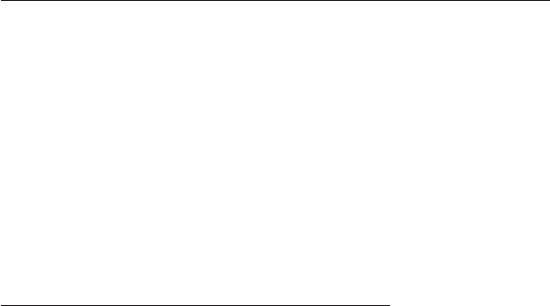
Приложение
тыпамятиSD.Дополнительнуюинформациюобиспользованиикартографии
MapSourceизагрузкекартипутевыхточеквприборnuviВыможетенайтив
файле“help”(справка)программыMapSource.
Использование информации о расположении радаров
Длянекоторыхрегионовимеетсяинформацияорасположениирадаров.(Уз-
натьоналичииэтойинформацииВыможетенасайтеhttp://my.garmin.com).
Приприближениикрадаруприборnuviвыдастпредупреждение,атакжесооб-
щитВамоскоростиВашегоперемещения.Данныеобновляютсянережераза
внеделю,поэтомуВыможетеполучитьдоступксамойсвежейинформации.
Для получения обновленной информации о радарах:
1.Подключитеськсайтуhttp://my.garmin.com.
2.Оформитеподпискунаобслуживание.
ВлюбоевремяВыможетеприобрестиинформациюдляновогорегиона
илирасширитьсуществующуюподписку.Срококончаниядействияпод-
пискиустанавливаетсяотдельнодлякаждогорегиона.
Дополнительные объекты POI (Points of Interest)
ВашприборnuviпринимаетдополнительныебазыданныхобъектовPOI
(PointsofInterest),созданныеразличнымикомпаниямиипомещенныев
Интернет.Некоторыебазыданныхмогутсодержатьинформациюспредуп-
nuvi 610/660 Руководство пользователя
73
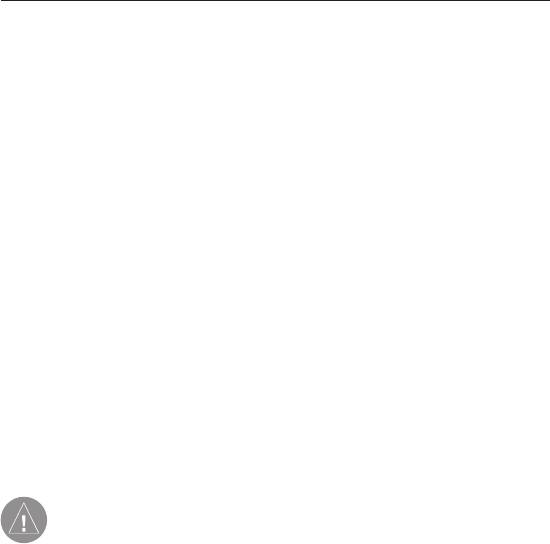
Приложение
реждениямиотакихобъектах,как,например,школьныезоны.Вашприбор
nuviбудетпредупреждатьВасоприближениикэтимместам.
КогдаВыскачаетеВашубазуданныхPOI,воспользуйтесьпрограммой
GarminPOILoaderдлязагрузкиобъектовPOIвВашприбор.Выможете
найтипрограммуPOILoaderпоадресуwww.garmin.com/poiloader.Выбе-
ритессылкуUpdatesandDownloads(обновленияизагрузка).
ИспользуяпрограммуPOILoader,ВыможетезаписатьобъектыPOIво
внутреннююпамятьприбораnuviилинакартупамятиSD.Крометого,с
помощьюэтойпрограммыВыможетенастроитьсигнализациюприбли-
жениядлякаждогообъектаPOI.Болееподробнаяинформациясодержит-
сявфайле“Help”(справка)программыPOILoader.Дляоткрытияфайла
“Help”(справка)нажмитекнопкуF1.
ДляпросмотраобъектовPOIвыберитеопцииWhere to(куда)>Extras
(дополнительно)>CustomPOIs(дополнительныеобъектыPOI).
ВНИМАНИЕ: Компания Garmin не несет ответственности за
последствия использования баз данных POI, загружаемых поль-
зователем, а также за точность этих баз данных.
74
nuvi 610/660 Руководство пользователя
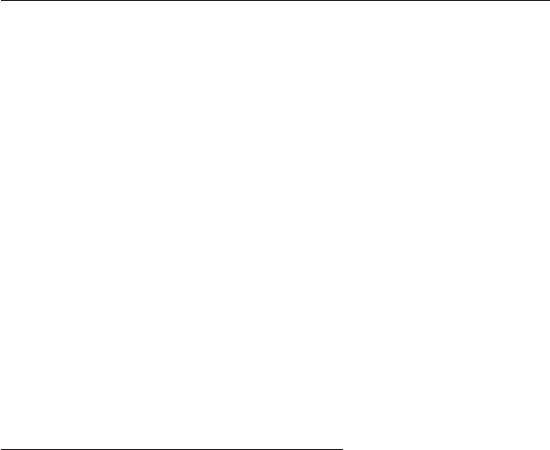
Приложение
Дополнительные аксессуары
Дляполученияинформацииодополнительныхпринадлежностяхподклю-
читеськсайтуwww.garmin.com/products/nuvi610/илиwww.garmin.
com/products/nuvi660/ивыберитессылкуAccessories(аксессуары).
ТакжеВыможетеприобрестидополнительныепринадлежностиуВашего
дилераGarmin.Дополнительныепринадлежностивключаютследующее:
•ПриемниксводокдорожногодвиженияFM.
•Внешняяантенна.
•Внешниймикрофон.
•Комплектдляпутешествий“TravelKit”.
Информация о путеводителе Garmin Travel Guide
ДополнительноеприложениеGarminTravelGuide,какитрадиционные
бумажныепутеводители,содержитподробнуюинформациюоразличных
заведениях(например,ресторанахигостиницах).Дляпокупкиприложе-
нияTravelGuideподключитеськсайтуwww.garmin.com/extras.
Для использования путеводителя Travel Guide:
1.ВставьтевприборnuviкартупамятиSD.
2.ВыберитепозицииWhere to(куда)>Extras(дополнительно).
3.НажмитенапозициюTravel Guide(путеводитель).
4.НажмитенаинтересующуюВаскатегорию.Принеобходимости
выберитетакжеподкатегорию.
nuvi 610/660 Руководство пользователя
75

Приложение
5.Нажмитенанужныйобъектвсписке.
6.ДляначаланавигацииквыбранномуобъектунажмитенаполеGo
(начатьнавигацию).
Чтобыпросмотретьэтотобъектнакарте,нажмитенаполеMap(карта).
Длясохраненияобъектавспискелюбимыхобъектов“Favorites”нажмите
наполеSave(сохранить).
Дляпросмотрадополнительнойинформацииобобъектенажмитенаполе
More(дополнительно).
Информация о приложении SaversGuide (гид по скидкам)
ДополнительноеприложениеSaversGuideможетиспользоватьсятольков
СевернойАмерике.ВместескартойпамятиSD,накоторойзаписанопри-
ложениеSaversGuide,ичленскойкарточкойВашприборnuviпревраща-
етсявцифровуюкнижкукупонов,котораяинформируетВасоближайших
точках(ресторанах,гостиницах,химчистках,кинотеатрахисервисных
мастерских),гдеВыимеетеправонаскидку.
Информация о приложении Language Guide (языковой гид)
ДополнительноеприложениеGarminLanguageGuideпозволяетВамис-
пользоватьданныеизязыковыхресурсовOxford,атакжепятьдвуязычных
словарей.Вкомплектустройствавключенадемонстрационнаяверсия
GarminLanguageGuide.
76
nuvi 610/660 Руководство пользователя
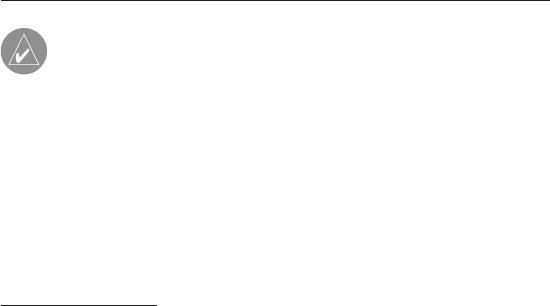
Приложение
ПРИМЕЧАНИЕ: Вербальный перевод слов и фраз в Language
Guide включен только в модель nuvi 660. Устройство nuvi 610
позволяет лишь просматривать эту информацию на экране.
Загрузка Garmin Language Guide
Послетого,какВыполучитекартупамятиSDсзаписаннымнанейприло-
жениемGarminLanguageGuide,ВыдолжнызагрузитьэтиданныевВаш
приборnuvi.Инструкциипозагрузкеприведенынаупаковкеиливфайле
“help”(справка)устройстваnuvi.Всесловари,словаифразыпринадле-
жат©OxfordUniversityPress;голосовыефайлы–©Scansoft.
Перевод слов и фраз
1.Находясьнастраницеменю,выберитепозицииTravel Kit(комплект
путешественника)>Language Guide(языковойгид).
2.ВыберитепозицииWords and Phrases(словаифразы)>Language
(язык).
3.ВполеFrom(с)выберитеязык,скоторогоВыхотитепереводить,а
вполеTo (на)язык,накоторыйВыхотитепереводить.Нажмитена
полеBack(назад).
4.Выберитекатегорию.
5.Найдитенужнуюфразуинажмитенанее.
6.Чтобыуслышать,какчитаетсяперевод,нажмитенапиктограммув
видединамика.
nuvi 610/660 Руководство пользователя
77

Приложение
Советы по переводу слов и фраз
•ИспользуйтеопциюKeywordsinPhrases(ключевыесловавофразах)
дляпоискавсехфраз,содержащихконкретноеслово.
•НажмитенаполеSearch(поиск)длявводаинтересующегоВас
словапобуквам.
•Нажмитенаподчеркнутоесловодляегозамены.
•НажмитенаопциюMoreVariations(другиеварианты)длязамены
словвофразеилидляполучениядругогоперевода.
•ЕслиВынеможетенайтинеобходимуюинформациювразделе
WordsandPhrases(словаифразы),попробуйтепоискатьеевразде-
леBilingualDictionaries(двуязычныесловари).
Использование двуязычных словарей
ПриложениеGarminLanguageGuideсодержитпятьдвуязычныхсловарей,
спомощьюкоторыхВыможетенаходитьпереводысловипрослушивать
ихпроизношение.
1.Находясьнастраницеменю,выберитепозицииTravel Kit(комплект
путешественника)>Language Guide(языковойгид).
2.НажмитенапозициюBilingual Dictionaries(двуязычныесловари).
3.Выберитенужнуюопцию.ПринеобходимостинажмитенаполеTo
English(переводнаанглийский).
78
nuvi 610/660 Руководство пользователя

Приложение
4.Найдитеслово,котороеВыхотитеперевести,инажмитенанего.
5.Чтобыуслышать,какчитаетсяпереводслова,нажмитенапиктог-
раммуввидединамика.
Советы по использованию двуязычных словарей
•НажмитенаполеSearch(поиск)длявводаинтересующегоВас
словапобуквам(частичноилиполностью).
•НажмитенаполеLegend(легенда)дляпросмотраинформации
овыбранномязыке(используемыеаббревиатуры,обозначенияи
символытранскрипции).
Информация о приложении Garmin TourGuide
ПриложениеGarminTourGuideпозволяетВашемуприборуnuviпроиг-
рыватьGPSаудиотуры,произведенныетретьейстороной.Этитуры
направляютВаспоопределенномумаршруту,выдаваяодновременно
интереснуюинформациюодостопримечательностях,мимокоторыхВы
проезжаете.Звуковаяинформациявовремяпутешествиявключаетсяс
помощьюсигналовGPS.
ЕслиВызагрузилифайлыTourGuideвВашприборnuvi,вызовитестрани-
цуменюивыберитепозицииWhereto(куда)>Extras(дополнительно)>
CustomPOIs(дополнительныеобъектыPOI).
nuvi 610/660 Руководство пользователя
79

Приложение
Информация о спутниковых сигналах GPS
ДляработыВашеустройствоnuviдолжноприниматьспутниковые
сигналыGPS(GlobalPositioningSystem–глобальнаясистемаместоопре-
деления).Приборнесможетприниматьэтисигналы,еслиВынаходитесь
взакрытомпомещении,околовысокихзданийилидеревьев,атакжев
подземномгараже.Дляиспользованияnuviвыйдитенаулицуинайдите
площадкувдалиотвысокихпрепятствий.ТакжеВыможетезакрытьан-
тенну,чтобыотключитьGPS-приемникиработатьсприборомвзакрытом
помещении.
Еслиустройствоnuviпринялоспутниковыесигналы,тостолбикимощнос-
тисигналов,показанныенастраницеменю,будутзелеными.Припотере
приемаэтистолбикистануткраснымиилиисчезнут.Длявызоваинфор-
мационнойстраницыGPSнажмитенастолбикимощностисигналов,
показанныевверхнемлевомуглустраницыменю.Чтобывернутьсяна
страницуменю,прикоснитеськлюбойточкеэкрана.
80
nuvi 610/660 Руководство пользователя






